Pastaba: Šiame straipsnyje pateikta informacija panaudota pagal paskirtį, jis netrukus bus panaikintas. Siekiant išvengti pranešimo „Puslapis nerastas“, pašalinsime žinomus saitus. Jei sukūrėte saitus su šiuo puslapiu, pašalinkite juos, o kartu būsime nuolat prisijungę internete.
Mėgaukitės spartesniu ir patikimesniu „OneDrive“ darbui ar mokymo įstaigai arba „SharePoint“ failų sinchronizavimu su „OneDrive“ sinchronizavimo programa.
Darbo su naujuoju sinchronizavimo klientu Pradžia trunka vos du paprastus veiksmus:
-
Jei naudojate "Windows 10" arba žinote, kad naudojate sinchronizavimo programa, jums nereikia nieko atsisiųsti. Tiesiog spustelėkite čia, kad įtrauktumėte darbo arba mokymo įstaigos paskyrą.
Jei naudojate ankstesnę "Windows" versiją, Atsisiųskite ir įdiekite naują "OneDrive" sinchronizavimo programą. Jei bandydami atsisiųsti ir įdiegti sinchronizavimo programa matote šį klaidos pranešimą, jau turite sinchronizavimo programa:
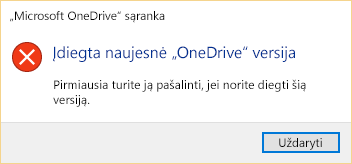
Diegimui pasibaigus, turėtumėte matyti vieną iš šių prisijungimo puslapių.
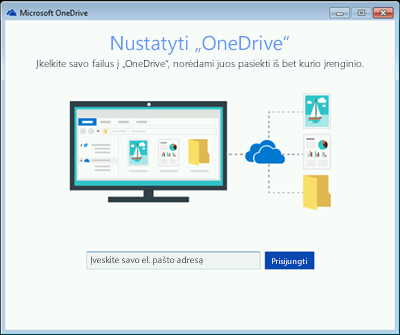
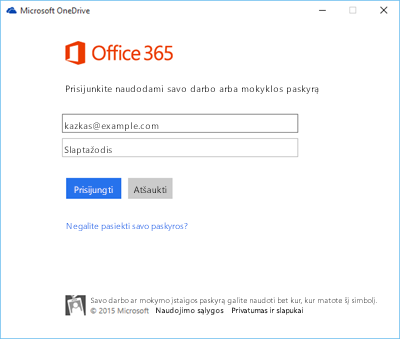
Pastaba: Jei nematote nė vieno iš šių puslapių, spustelėkite čia, kad įtrauktumėte darbo arba mokymo įstaigos paskyrą. Taip pat žiūrėkite išsamias instrukcijas, kaip pradėti naudoti "Windows".
-
Prisijunkite naudodami savo darbo arba mokymo įstaigos paskyrą ir vykdykite vediklio nurodymus.
Kai pamatysite, kad jūsų "OneDrive" paruošta jums, Štai ir viskas! Dabar jūsų „OneDrive“ darbui ar mokymo įstaigai failai sinchronizuojami su naujausiu klientu. Smagaus žiūrėjimo!
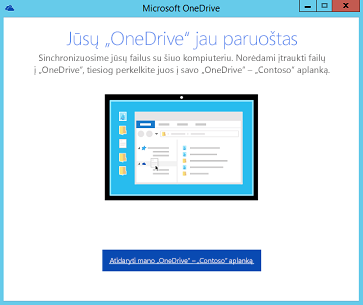
Reikia daugiau pagalbos?
Štai keletas straipsnių, padėsiančių išspręsti sinchronizavimo problemas:
|
|
Susisiekti su palaikymo tarnyba
Jei reikia techninio palaikymo, eikite į Susisiekti su „Microsoft“ palaikymu, įveskite savo problemą ir pasirinkiteGauti pagalbos. Jei vis tiek reikia pagalbos, pasirinkite Susisiekti su palaikymo tarnyba, kad būtumėte nukreipti į geriausią palaikymo parinktį. |
|
|
|
Administratoriai
|












